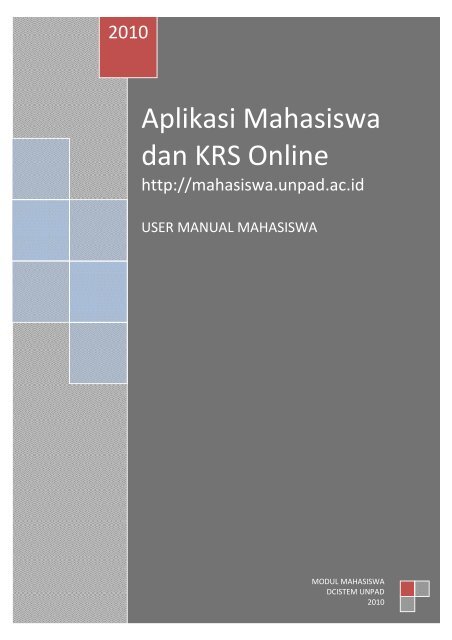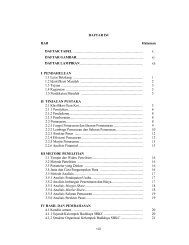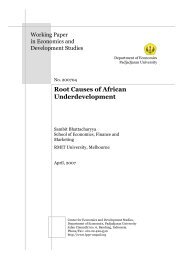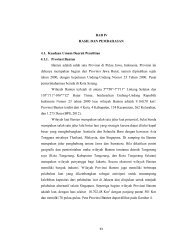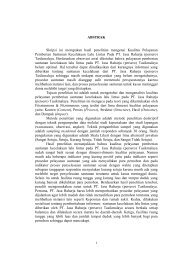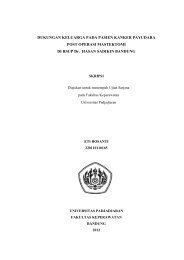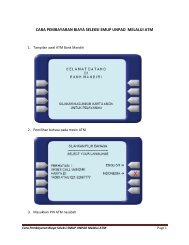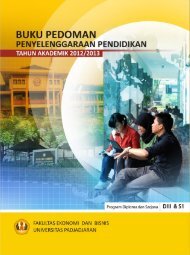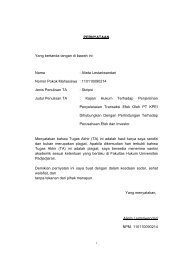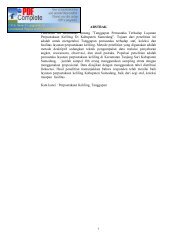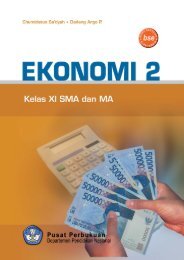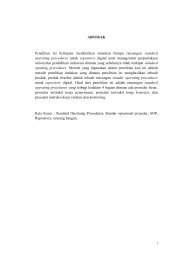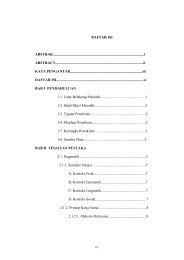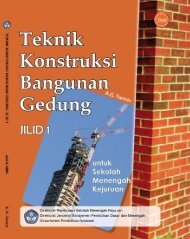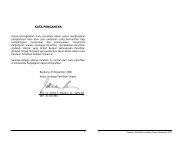Aplikasi Mahasiswa dan KRS Online - FE Unpad - Universitas ...
Aplikasi Mahasiswa dan KRS Online - FE Unpad - Universitas ...
Aplikasi Mahasiswa dan KRS Online - FE Unpad - Universitas ...
- No tags were found...
Create successful ePaper yourself
Turn your PDF publications into a flip-book with our unique Google optimized e-Paper software.
Daftar GambarGambar 1 Tampilan Awal Website <strong>Mahasiswa</strong> .................................................................. 4Gambar 2 Halaman Login Website <strong>Mahasiswa</strong> .................................................................. 5Gambar 3 Halaman Utama <strong>Aplikasi</strong> <strong>Mahasiswa</strong> ................................................................. 5Gambar 4 Tampilan Menu Pada <strong>Aplikasi</strong> <strong>Mahasiswa</strong> ......................................................... 6Gambar 5 Tampilan Menu Home........................................................................................ 7Gambar 6 Contoh Tampilan Transkrip Nilai <strong>Mahasiswa</strong> ..................................................... 8Gambar 7 Kolom “Kartu Kemajuan Studi” .......................................................................... 9Gambar 8 Contoh Tampilan KKS <strong>Mahasiswa</strong> ...................................................................... 9Gambar 9 Contoh Tampilan <strong>KRS</strong> <strong>Mahasiswa</strong> .................................................................... 10Gambar 10 Tampilan Menu Konsultasi <strong>Mahasiswa</strong> .......................................................... 11Gambar 11 Tampilan Form Kirim Pesan Konsultasi <strong>Mahasiswa</strong> ....................................... 11Gambar 12 Contoh Tampilan KKNM <strong>Online</strong> <strong>Mahasiswa</strong> .................................................. 12Gambar 13 Contoh Tampilan Informasi Tagihan <strong>Mahasiswa</strong> ........................................... 13Gambar 14 Contoh Tampilan Rincian Tagihan <strong>Mahasiswa</strong> ............................................... 14Gambar 15 Contoh Pengisian Biodata ‘Data Pribadi’ <strong>Mahasiswa</strong> .................................... 14Gambar 16 Contoh Pengisian Biodata ‘Alamat’ <strong>Mahasiswa</strong> ............................................. 15Gambar 17 Contoh Pengisian Biodata ‘Data Keluarga’ <strong>Mahasiswa</strong>.................................. 163
ABSTRAKDokumen ini menjelaskan tentang petunjuk penggunaan <strong>Aplikasi</strong> <strong>Mahasiswa</strong> <strong>dan</strong>Pendaftaran <strong>KRS</strong> <strong>Online</strong> modul mahasiswa yang berbasis web untuk pengguna dilevel pengguna mahasiswa. Dokumen ini membahas <strong>dan</strong> memberikan petunjuktentang penggunaan fitur-fitur yang terdapat pada http://mahasiswa.unpad.ac.idbeserta contoh-contoh penerapannya sesuai dengan regulasi yang berlaku di<strong>Universitas</strong> Padjadjaran.TUJUANWebsite <strong>Mahasiswa</strong> <strong>dan</strong> <strong>KRS</strong> <strong>Online</strong> ini bertujuan untuk :1. Membantu mahasiswa untuk melakukan pendaftaran <strong>KRS</strong> secara online.2. Pengelolaan data mahasiswa menjadi lebih mudah dengan sistem online.MEMULAI APLIKASI MAHASISWA DAN <strong>KRS</strong> ONLINE1. Proses Akses Website <strong>Mahasiswa</strong> <strong>dan</strong> Logina. Untuk memulai <strong>Aplikasi</strong> <strong>Mahasiswa</strong> <strong>dan</strong> <strong>KRS</strong> <strong>Online</strong> ketikkanhttp://mahasiswa.unpad.ac.id di bagian address-bar pada browser.Gambar 1 Tampilan Awal Website <strong>Mahasiswa</strong>4
. Setelah web dapat diakses, masukkan Username PAuS <strong>dan</strong> Password padabagian yang telah disediakan, lalu klik tombol “Login” seperti terlihat padagambar 2 di bawah ini :Gambar 2 Halaman Login Website <strong>Mahasiswa</strong>2. Halaman UtamaHalaman utama ini akan tampil sesaat setelah peserta melakukan login. Halamanutama ini memuat tampilan home <strong>dan</strong> menu yang terletak di sebelah kirihalaman, seperti tampil pada gambar 3 berikut ini :Gambar 3 Halaman Utama <strong>Aplikasi</strong> <strong>Mahasiswa</strong>5
PENJELASAN MENUBeberapa menu yang terdapat pada aplikasi mahasiswa adalah sebagai berikut :Gambar 4 Tampilan Menu Pada <strong>Aplikasi</strong> <strong>Mahasiswa</strong>6
1. HomeMenu ini berfungsi untuk menampilkan data umum mahasiswa.Gambar 5 Tampilan Menu Home2. AkademikMenu ini berfungsi untuk menampilkan data akademik mahasiswa. Menu Akademikmemiliki beberapa sub menu sebagai berikut :a. Transkrip NilaiMenu ini berfungsi untuk menampilkan transkrip nilai mahasiswa. Transkrip nilaimahasiswa dapat diunduh dengan menekan tombol “Download PDF”.7
8Gambar 6 Contoh Tampilan Transkrip Nilai <strong>Mahasiswa</strong>
. KKS (Kartu Kemajuan Studi)Menu ini berfungsi untuk menampilkan nilai mahasiswa per semester. Untukmelihat kartu kemajuan studi mahasiswa, pilihlah salah satu semester padakolom “Kartu Kemajuan Studi”. KKS mahasiswa dapat diunduh dengan menekantombol “Download PDF”.Gambar 7 Kolom “Kartu Kemajuan Studi”Gambar 8 Contoh Tampilan KKS <strong>Mahasiswa</strong>9
c. <strong>KRS</strong> <strong>Online</strong>Menu ini berfungsi untuk memilih mata kuliah untuk melakukan pendaftaran <strong>KRS</strong>(Kartu Rencana Studi) <strong>Online</strong>.Untuk melakukan pendaftaran <strong>KRS</strong> online, lakukan :1) Lihat jumlah sisa SKS yang dapat diambil;2) Pilih mata kuliah pada semester yang akan diambil sesuaikan denganjumlah sks;3) Ceklist matakuliah tersebut pada kolom yang tersedia;4) Tekan tombol “Simpan” untuk menyelesaikan pengisian <strong>KRS</strong>.10Gambar 9 Contoh Tampilan <strong>KRS</strong> <strong>Mahasiswa</strong>
d. KurikulumMenu ini berfungsi untuk menampilkan prasyarat, semester, <strong>dan</strong> matakuliahdalam kurikulum yang dipakai.e. KonsultasiMenu ini berfungsi untuk menampilkan form konsultasi mahasiswa.Gambar 10 Tampilan Menu Konsultasi <strong>Mahasiswa</strong>Gambar 11 Tampilan Form Kirim Pesan Konsultasi <strong>Mahasiswa</strong>3. Layanan <strong>Online</strong>Menu ini berfungsi untuk memberikan informasi <strong>dan</strong> pelayanan secara online kepadamahasiswa. Menu Layanan <strong>Online</strong> memiliki beberapa sub menu sebagai berikut :a. KKNM <strong>Online</strong>Menu ini berfungsi untuk memberikan informasi mengenai KKNM <strong>Mahasiswa</strong> secaraonline.11
Gambar 12 Contoh Tampilan KKNM <strong>Online</strong> <strong>Mahasiswa</strong>b. Skripsi <strong>Online</strong>Menu ini berfungsi untuk memberikan informasi mengenai Skripsi <strong>Mahasiswa</strong> secaraonline <strong>dan</strong> dapat diunduh dalam format pdf.c. Wisuda <strong>Online</strong>Menu ini berfungsi untuk memberikan informasi mengenai Wisuda <strong>Mahasiswa</strong> secaraonline.4. Pembayaran <strong>Online</strong>Menu ini berfungsi untuk menampilkan riwayat pembayaran mahasiswa, terdiridari :a. Informasi TagihanMenu ini berfungsi untuk menampilkan informasi tagihan, status pembayaran<strong>dan</strong> rincian pembayaran heregistrasi mahasiswa.12
Gambar 13 Contoh Tampilan Informasi Tagihan <strong>Mahasiswa</strong>Detail pembayaran dapat dilihat pada link “Rincian”. Rincian tersebut dapatdiunduh dengan klik tombol “Download PDF” atau dapat langsung di-printdengan klik tombol “Cetak Halaman Ini”. Tombol “Kembali” digunakan untukkembali ke menu sebelumnya, yaitu menu “Informasi Tagihan”.13
Gambar 14 Contoh Tampilan Rincian Tagihan <strong>Mahasiswa</strong>b. Tagihan SATMenu ini berfungsi untuk menampilkan informasi tagihan, status pembayaran<strong>dan</strong> rincian pembayaran SAT (Semester Alih Tahun).5. ProfilMenu ini berfungsi untuk menampilkan informasi mengenai profil mahasiswa,terdiri dari :a. BiodataMenu ini berfungsi untuk menampilkan form pengisian biodata mahasiswa yangterdiri dari Data Pribadi, Alamat, Data Keluarga, Asal Sekolah.Gambar 15 Contoh Pengisian Biodata ‘Data Pribadi’ <strong>Mahasiswa</strong>14
15Gambar 16 Contoh Pengisian Biodata ‘Alamat’ <strong>Mahasiswa</strong>
Gambar 17 Contoh Pengisian Biodata ‘Data Keluarga’ <strong>Mahasiswa</strong>b. Ganti PasswordMenu ini berfungsi untuk mengganti password lama menjadi password barusesuai keinginan mahasiswa.16
6. Panduan SistemMenu ini berfungsi untuk menampilkan informasi mengenai panduan manasiswauntuk menggunakan aplikasi ini. Panduan sistem dibagi menjadi beberapa submenu, yaitu :a. FAQMenu ini berfungsi untuk menampilkan FAQ (Frequently Asked Questions) yaitupertanyaan-pertanyaan yang sering ditanyakan oleh mahasiswa.b. ForumMenu ini berfungsi untuk menampilkan forum mahasiswa.c. Download ManualMenu ini berfungsi untuk menampilkan User Manual <strong>Aplikasi</strong> <strong>Mahasiswa</strong>.7. LogoutMenu ini berfungsi untuk keluar dari aplikasi mahasiswa.17